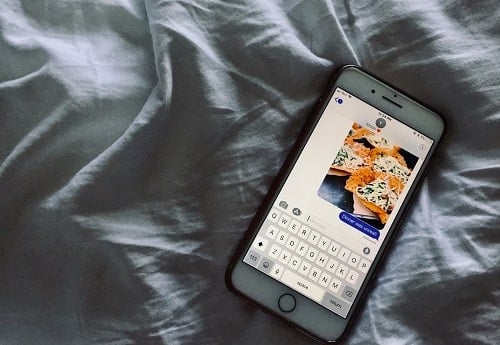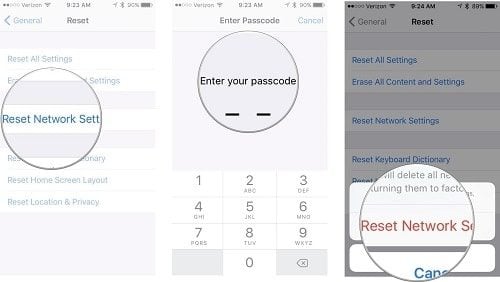Có thể đôi khi bạn gửi hình ảnh cho bạn bè của mình thật dễ dàng, nhưng đôi khi nó lại bị lỗi. Nếu bạn gặp khó khăn khi xem ảnh mà bạn bè đã được gửi cho bạn qua tin nhắn trên iPhone thì đây chính là cách sửa lỗi đó.
Nếu, thay vì ảnh, bạn nhận được thông báo có nội dung ” Nhấn để tải xuống ” và sau đó khi bạn nhấn, nó hiển thị “Đang tải xuống “, nhưng sau đó thì bạn vẫn thấy nó không hiện hình ảnh ra.
Cách sửa lỗi hình ảnh trong tin nhắn cho iPhone
Dưới đây là cách giúp ảnh của bạn sửa lỗi hình ảnh trong khi nhắn tin.
1. Kiểm tra ‘MMS’
Nếu bạn không biết. MMS là viết tắt của (Multimedia Messaging Service) Dịch vụ nhắn tin đa phương tiện . Nó cho phép bạn gửi và nhận hình ảnh, video và clip âm thanh qua tin nhắn văn bản!
IPhone của bạn hỗ trợ MMS, cũng như SMS – hoặc Dịch vụ tin nhắn ngắn – một cách đơn giản hơn để gửi tin nhắn văn bản, cho những lúc iMessage không khả dụng.
Nếu bạn đã tắt MMS trên iPhone, bạn sẽ không thể gửi hoặc nhận tin nhắn đa phương tiện như ảnh, video hoặc clip âm thanh. Thì bây giờ hãy thực hiện như sau:
- Mở Cài đặt trên điện thoại.
- Kéo xuống và chọn Tin nhắn .
- Tiếp tục kéo xuống và kiểm tra xem nút chuyển đổi Tin nhắn MMS có được bật hay không. Nếu không, hãy nhấn vào nó để bật.

Bật MMS Messaging
Nếu nhắn tin “MMS Messaging” bị tắt, đó có thể là nguyên nhân gây ra sự cố. Nếu nhắn tin MMS được bật mà vẫn còn lỗi, hãy chuyển sang bước 2 .
2. Đăng xuất Apple ID
Có thể bạn có file bị hỏng ở đâu đó trong hệ thống iMessage. Cho nên bạn hãy thử Đăng xuất khỏi iMessage sẽ xóa tất cả các File cũ.
- Mở Cài đặt .
- Kéo xuống và chọn Tin nhắn .
- Kéo xuống và nhấn Gửi và nhận.

Bấm vào Send & Receive. trên iPhone
- Bấm vào Apple ID của bạn .
- Sau đó bấm Đăng xuất khi được nhắc

Bấm vào Apple iD > Sign Out để đăng xuất
- Chọn Sử dụng Apple ID của bạn cho iMessages .
- Điền tài khoản AppleID và mật khẩu của bạn .
- Nhấn Đăng nhập .

Chọn Sign In để đăng nhập
3. Reset lại
Nếu bạn đã thử các bước một và hai , nhưng vẫn không thể xem hình ảnh mà bạn bè của bạn gửi, sự cố có thể do mạng bạn đang truy cập và đó cũng là vấn đề tương đối dễ dàng.
Bạn có thể dễ dàng Reset cài đặt mạng của mình. Thao tác này sẽ xóa mọi lỗi nhanh chóng. Chỉ cần nhớ rằng bạn sẽ phải đăng nhập lại vào Wi-Fi cục bộ của mình sau khi Reset lại, vì vậy hãy nhớ SSID (tên Wi-Fi) và khóa Wi-Fi (mật khẩu) của mình.
- Mở Cài đặt .
- Kéo xuống và chọn vào Chung (General).
- Kéo xuống và chọn Đặt lại (Reset) .

Chọn Reset
- Sau đó Nhập mật mã iPhone của bạn nếu cần.
- Bây giờ bấm vào Đặt lại cài đặt mạng . Điện thoại của bạn sẽ tự động tắt và khởi động lại.

Bấm vào Reset Network Settings
Phương pháp này hầu như luôn hoạt động tốt để bạn áp dụng. Tại thời điểm này, hãy nhờ một người bạn gửi ảnh cho bạn. Nếu bước này không hoạt động, có thể đó không phải là lỗi của điện thoại, mà có thể hệ thống Apple bị lỗi.
Mục Lục Bài Viết